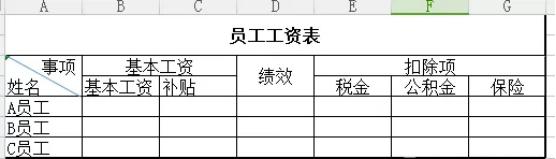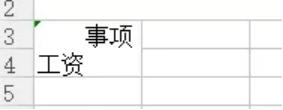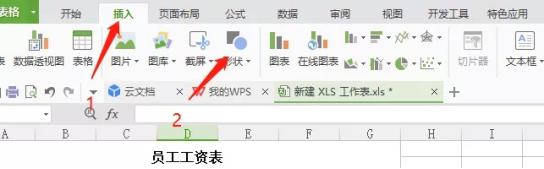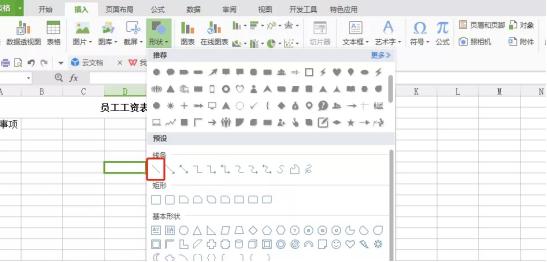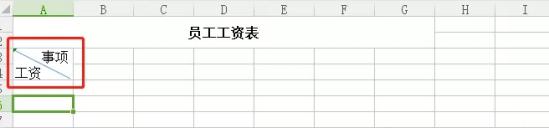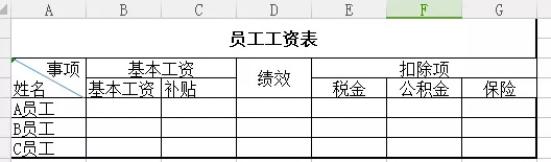3分钟教你excel最简单工资表格制作!
Office Excel是企业日常管理中经常使用的一款制表软件,它强大的实用性和兼容性大大提高了我们工作中的统计效率和准确度。今天我们就来介绍一下在日常工作中我们经常制作的工资统计表。在这里我会教大家如何制作“excel最简单工资表格”,3分钟包教包会无门槛。
在这里没有华丽的排版,只有实用的技巧,下面我们就一起来制作一个excel最简单工资表格。实际成品效果图如下。
制表之前我们需要掌握与了解两个知识点:
一、三个组合快捷键
(1) 合并单元格:CTRL+M
(2) 空格中文字换行 ALT+ENTER
(3) 文字加粗:CTRL+B
二、插入形状技巧
(1) 表格左上角中的斜线(插入形状)
了解和掌握了以上技巧后,我们就可以制作一个excel最简单工资表格了。
现在我们开始制作表格:
首先,我们需要打开excel制表软件,进入软件后就开始我们今天要讲的制作工资表格的逐一步骤与过程了,希望大家认真学习。
第一步骤:
新建excel文档,虽然非常的简单,但是请大家注意,文档的命名一定要写的规范,起码自己要知道自己在做什么。
第二步骤:
想好自己要做大多的表格,在这里我想要做的表格是从A到G宽度,高度为1到2,所以
第1步:
为合并单元格。按下CTRL+M 合并并且居中,并且输入表格名称。例:“xx月员工工资统计表格” 。
第2步:
在表格左上角打字输入“事项”与“工资”在一个单元格内,要使用快捷键alt+enter换行 。
第三步骤:
用鼠标选取此单元格,再用鼠标左键点击工具栏“插入”按钮,然后点击“形状”按钮,再选择下拉菜单中的斜线图形。
示例一
示例二
示例三
第四步骤:
逐一创建类目单元格,并把边框加粗、加黑。以此填写自己想要的文字即刻完成 。
第五步骤:
如果想要文字加粗,则先选中再按下快捷键CTRL+b可加粗。
第六步骤:
斜线加粗方法操作如下:
先点击选择斜线,选中后在斜线旁边会出现三个方块按钮,点击毛笔形状的那个按钮,然后再在新弹出的菜单中选取自己想要的粗细和颜色即可。
到这里我们就完成了excel最简单工资表格,怎么样是不是非常的简单。3分钟包教包会无门槛,小白都看得懂。好了,就介绍到这里希望本次教程对大家能有帮助。
需要保留本文链接地址:http://www.excelxx.com/xuexixinde/11543.html